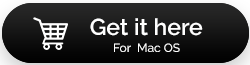Bagaimana Cara Pengguna Mac Memulihkan Data dari SSD yang Rusak?
Diterbitkan: 2021-09-09Tidak diragukan lagi bahwa SSD kependekan dari Solid State Drives lebih efisien daripada Hard Disk Drive (HDD), tetapi itu tidak mengubah fakta bahwa SSD pun bisa rusak. Dan, ketika itu terjadi, memulihkan data dari SSD tampaknya menjadi suram. Namun, ada beberapa cara Anda bahkan dapat memulihkan data dari SSD yang rusak atau dalam hal ini memulihkan file yang dihapus dari SSD. Anda mungkin bertanya-tanya bagaimana caranya?
Sebelum kita menyelidiki bagaimana Anda dapat memulihkan file yang dihapus dari SSD atau bagaimana Anda dapat memulihkan data dari SSD yang rusak dan tidak dapat diakses, mari kita lihat beberapa alasan mengapa SSD Mac Anda mungkin rusak atau tidak dapat diakses-
- SSD tidak diformat dengan benar
- SSD eksternal tiba-tiba dikeluarkan
- Mac jatuh
- macOS tidak diinstal dengan benar
- Lonjakan listrik atau pemadaman listrik
- Anda tidak sengaja menghapus wadah APFS atau menjadi rusak
Cara Memulihkan Data dari SSD yang Rusak di Mac:
1. Perbaiki SSD Mac Anda yang Gagal
Untuk memulihkan data dari SSD di Mac, Anda dapat memeriksa apakah Anda dapat memperbaiki SSD yang rusak. jika Anda dapat melakukan ini, Anda mungkin dapat mengakses file Anda. Langkah ini terbukti menjadi penyelamat saat Anda memperkirakan Mac Anda akan mogok dalam beberapa waktu. Berikut langkah-
1. Buka Utilitas Disk dengan mencarinya di sorotan
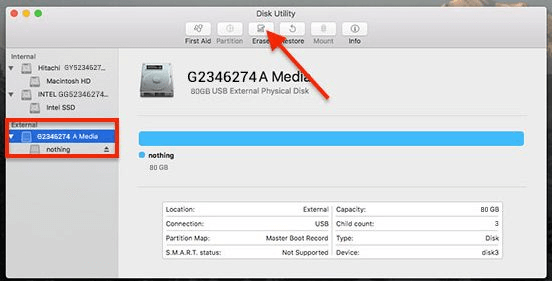
2. Klik SSD Anda yang Anda khawatirkan
3. Klik Pertolongan Pertama
4. Sekarang klik pada prompt yang menanyakan Apakah Anda ingin menjalankan First Aid on.. . SSD akan diperiksa jika ada kesalahan
5. Pertolongan Pertama mungkin juga mengunci volume boot dan saat sedang dalam proses, aplikasi yang berjalan tidak akan merespons
2. Perbaiki Mac SSD yang Rusak Menggunakan Terminal
Dengan anggapan bahwa Anda tidak dapat memperbaiki dan memulihkan data dari SSD dengan Utilitas Disk, Anda dapat menggunakan aplikasi Terminal di macOS Anda. Ini adalah sistem baris perintah Mac Anda yang dapat membantu Anda mengendalikan sistem operasi Mac atau membuat perubahan tingkat rendah. Untuk menggunakan Terminal untuk memperbaiki kerusakan logis di SSD, berikut adalah langkah-langkahnya –
1. Bergantung pada apakah Anda memiliki SSD eksternal atau internal, luncurkan aplikasi terminal dengan mengikuti langkah-langkah yang disebutkan di bawah ini –
Jika Anda memiliki SSD eksternal –
- Buka Pencari> Aplikasi> Utilitas
- Luncurkan aplikasi Terminal dengan mengklik dua kali di atasnya
Jika Anda memiliki SSD internal –
- Boot Mac Anda dalam mode Pemulihan
- Dari bilah menu di bagian atas, buka Utilitas > Terminal
2. Setelah Anda membuka Terminal ketik daftar diskutil . Anda sekarang dapat melihat semua hard drive yang ada di Mac Anda. Catat pengenal SSD Anda
3. Sekarang ketik diskutil verificationVolume SSD_ID, lalu tekan Return. Jika SSD Anda ditetapkan sebagai disk startup, gunakan / sebagai pengenal SSD, jika tidak, ketik pengenal SSD seperti yang mungkin telah Anda catat sebelumnya
4. Setelah verifikasi selesai, jika Anda menerima pesan yang mengatakan bahwa Volume …tampak baik-baik saja , SSD Anda tidak rusak. Namun, jika Anda mendapatkan pesan yang mengatakan bahwa Volume ... ditemukan rusak dan perlu diperbaiki, maka Anda dapat melanjutkan dengan langkah-langkah untuk memperbaiki SSD Anda yang akan kita bahas selanjutnya
5. Pada titik ini, kami ingin merekomendasikan bahwa sebelum Anda melanjutkan dengan memperbaiki SSD, Anda membuat cadangan data Mac Anda (jika Anda belum memilikinya).
3. Perbaiki SSD Menggunakan Perintah DiskUtil
Sekarang Anda mungkin telah membuat cadangan Mac atau mungkin sudah memiliki cadangan dan yakin bahwa ada kerusakan pada SSD Anda, Anda dapat mengetikkan perintah berikut di aplikasi Terminal –

diskutil repairVolume SSD_ID
Setelah Anda menempelkan perintah ini, tekan Return . Anda harus menggunakan pengenal SSD yang tepat.
4. Gunakan Utilitas Pemulihan Data Pihak Ketiga untuk Mac
Ketika Anda menemukan situasi di mana tidak ada langkah di atas yang berhasil, Anda dapat mengambil bantuan dari spesialis perangkat lunak pemulihan data pihak ketiga untuk Mac. Berikut adalah beberapa perangkat lunak pemulihan data terbaik untuk Mac .
Stellar Data Recovery Professional untuk Mac, misalnya, adalah salah satu alat pemulihan data terbaik yang dapat membantu Anda memulihkan file yang terhapus dari SSD.
Stellar Data Recovery Professional untuk Mac – Sekilas Fitur
- Memulihkan data dari semua perangkat eksternal dan internal – HDD, SSD, USB-C, dll
- Mendukung semua perangkat macOS yang menyertakan MacBook, iMac. Mac mini, dll
- Dapat memulihkan dokumen, foto, audio, video, dan semua jenis file
- Anda bahkan dapat memperoleh kembali data dari partisi HFS+ atau APFS yang diformat
- Utilitas ini mampu mengambil file yang hilang karena salah menghapus file, korupsi sistem file, bad sector, partisi berukuran tidak tepat, tidak sengaja menghapus partisi, dll.
Cara Memulihkan Data Dari SSD yang Rusak Menggunakan Stellar Data Recovery Professional untuk Mac –
1. Unduh dan instal Stellar Data Recovery Professional untuk Mac (Mac mini, MacBook, atau iMac)
Catatan: Versi uji coba memungkinkan Anda melakukan pemindaian tanpa batas tetapi untuk menyimpan data yang dipulihkan, Anda harus mengaktifkan Stellar Data Recovery untuk Mac
2. Di bawah opsi Select What To Recover , Anda dapat memilih jenis file yang ingin Anda pulihkan. Ini termasuk email, dokumen, video, foto, dan dokumen.
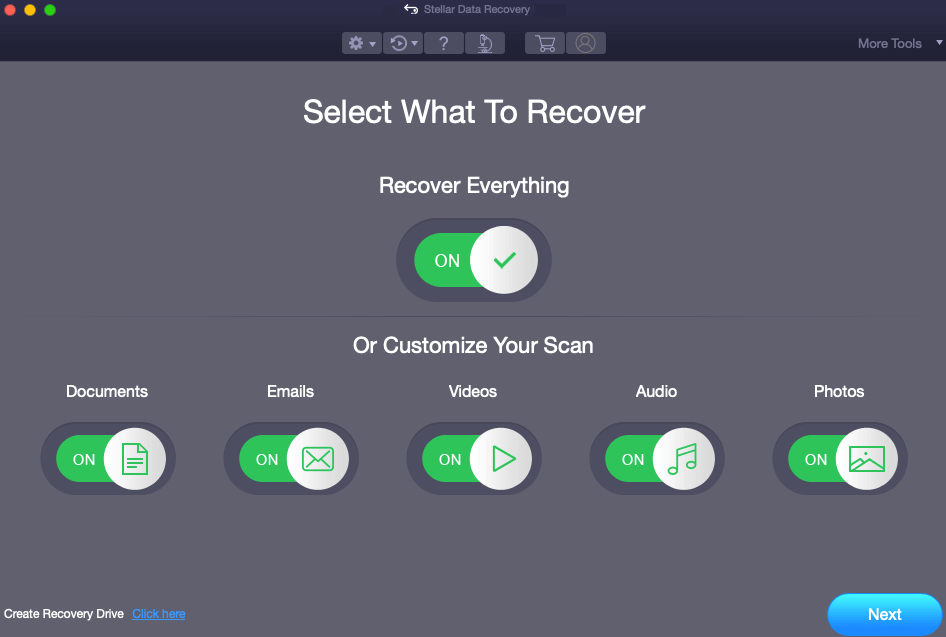
3. Klik tombol Berikutnya di kanan bawah layar
4. Saat layar Pulihkan Dari muncul, pilih SSD Anda yang rusak dan klik tombol Pindai . Utilitas sekarang akan memindai Mac Anda untuk file yang dapat dipulihkan. Proses ini mungkin memakan waktu berdasarkan ruang penyimpanan SSD Anda dan kondisinya.
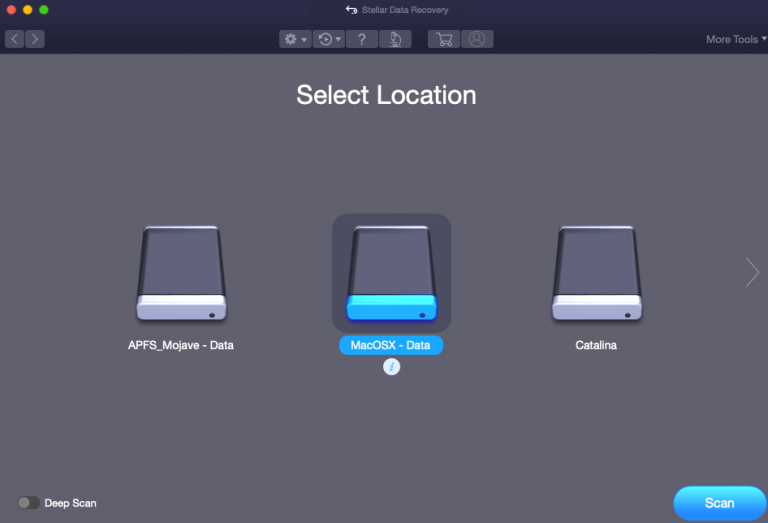
5. Klik OK setelah pemindaian selesai. Bagian terbaiknya adalah Anda dapat membatalkan pemindaian saat ini atau menyimpan pemindaian saat ini, dalam hal ini informasi pemindaian saat ini akan dimuat
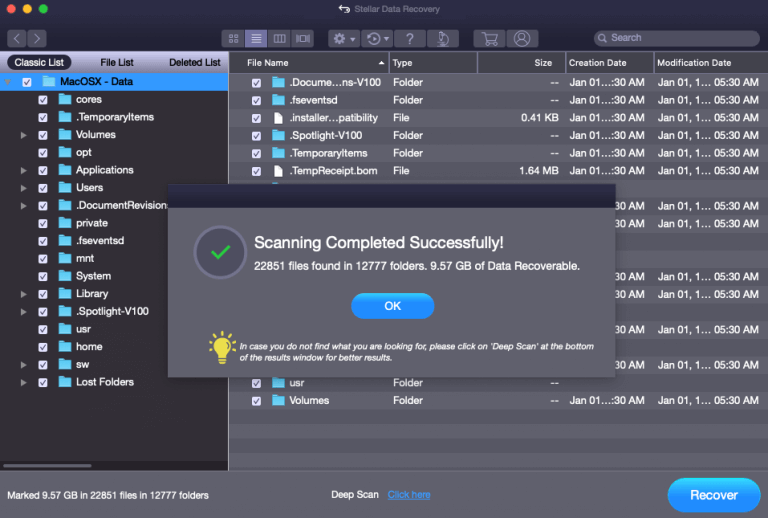
6. Anda dapat melihat pratinjau file sebelum memulihkannya
7. Pilih file dan tekan tombol Pulihkan yang ada di sudut kanan bawah layar
8. Sekarang Jelajahi dan temukan tujuan di mana Anda ingin menyimpan data yang telah dipulihkan oleh utilitas.
Membungkus
Kami sangat berharap bahwa setelah mencoba langkah-langkah yang disebutkan di blog ini, Anda akan dapat memulihkan data dari SSD yang rusak. Dan, meskipun Anda dapat memindai dan memperbaiki SSD yang rusak dengan cara manual, sangat disarankan agar Anda menggunakan utilitas pemulihan data seperti Stellar Data Recovery Professional untuk Mac untuk memulihkan data dari SSD yang tidak dapat diakses tanpa kesulitan.